Definire Organigrama¶
Selectati perioada salarii.
La prima apelare a unei functii sistemul se pozitioneaza automat pe perioada fiscala curenta/deschisa.
Schimbare perioada salarii: se selecteaza din meniul principal:  sau tasta
sau tasta  .
.
Se apeleaza functia: Human Resources (HR)->Administare Personal (HR-AD)->Date de baza->Personal HR 7.0 ->Organigrama  .
.
Definitie Organigrama:
Mod de Afisare: Organigrama/Stat Functii Organigrama: sunt afisate doar structurile organizatorice si Stat de Functii pe structurile organigramei sunt afisate si posturile.
Se apasa butonul de Reincarcare:  pentru a se actualiza un mod de afisare pe altul.
pentru a se actualiza un mod de afisare pe altul.
Vizualizare structuri:  ,
,  ;
;
Pentru a ajunge mai repede la structura dorita (sub care se doreste sa se adauge o structura noua), se utilizeaza optiunea: Cautare  ;
;
 Textul introdus se scrie cu majuscule;
Textul introdus se scrie cu majuscule;
Pentru a modifica optiunile de cautare putem apasa link-ul Optiuni. Apasarea acestui link permite selectia criteriilor de cautare: Numele, Categorie Personal, Functie Persoana, Structura, Pozitie, Functie stat, Marca, Stare persoana, Cod Structura, Stare Post;
Sageata pozitioneaza utilizatorul pe solicitare, dupa care double click.
Pe o structura:
alte butoane:  Structuri subordonate,
Structuri subordonate,  O structura,
O structura,  Restrangere structuri,
Restrangere structuri,  Structura superioara;
Structura superioara;
alte optiuni:
Mai multe persoane pe acelasi post:  Stat de Functii:
Stat de Functii: 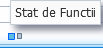 Stat Functii Populat:
Stat Functii Populat: 
Adaugare Structura:
Se selecteaza structura sub care dorim sa adaugam structura noua.
Se apasa butonul Editare structura organizatorica:  .
.
Se completeaza: Data intrarii in vigoare a noilor informatii: model completare Data si in sectiunea Structura Noua: Cod si Denumire prin introducere valori;
Se apasa butonul din dreapta: Salveaza Modificarile  si apoi butonul Inchide
si apoi butonul Inchide  .
.